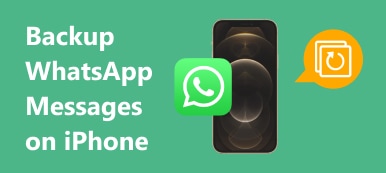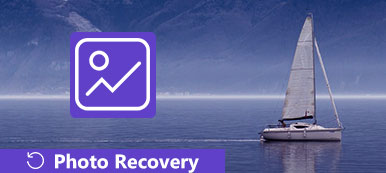Смартфон появился и популяризировался во всем мире в последнее десятилетие. Люди все чаще общаются, играют в игры, ищут информацию и хранят данные на телефонах, особенно делая и сохраняя фотографии на свои телефоны, особенно на iPhone. Однако, как и фотографии, созданные с помощью фотоаппаратов, фотографии в нашем iPhone могут быть случайно удалены или потеряны. Я уверен, что такая ситуация должна случиться с большинством из вас. Как мы можем получить фотографии на iPhone 5 соответствующим образом? Не волнуйтесь, я предоставлю вам 4 метода восстановления удаленных фотографий на вашем iPhone 5. И на каждом этапе будут подробные инструкции и советы по навигации. Просто прочтите его и прямо сейчас найдите наиболее подходящий способ восстановить удаленные фотографии на iPhone 5!
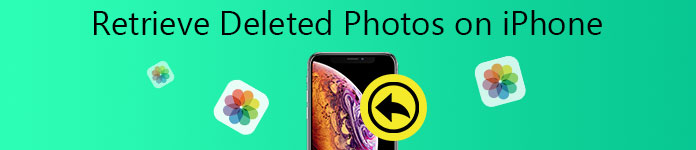
- Часть 1. Как восстановить удаленные фотографии iPhone с помощью недавно удаленной функции
- Часть 2. Как получить удаленные фотографии с iPhone напрямую
- Часть 3. Как восстановить удаленные фотографии из iTunes Backup
- Часть 4. Как получить удаленные фотографии из резервного копирования iCloud
Часть 1, Как восстановить удаленные фотографии iPhone с помощью недавно удаленной функции
На самом деле в системе iOS есть функция восстановления. Я уверен, что большинство из вас сталкивались с этой функцией при использовании функции фотосъемки - «Недавно удаленные», которая является самым простым способом восстановить удаленные фотографии на вашем iPhone X / 8/7/6/5. Прежде чем продолжить этот метод, убедитесь, что ваша система iOS более поздняя, чем iOS 8. Вот основные шаги (возьмите iPhone 5 в качестве примера):
Шаг 1. Включите iPhone 5 и перейдите в раздел «Фото».
Шаг 2. Откройте приложение, раскрывайтесь вниз, и вы найдете папку «Недавно удаленные», которая содержит фотографии, удаленные с вашего iPhone 5 за последние месяцы.
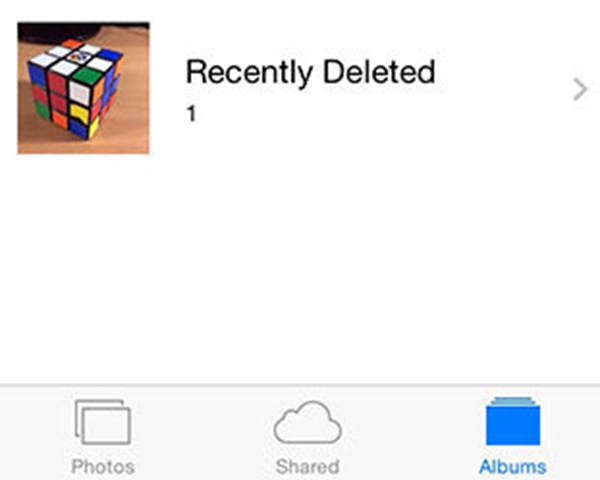
Шаг 3. Войдите в «Недавно удаленные», найдите фотографии, которые вы случайно удалили, и откройте их для просмотра. Затем нажмите «Восстановить» в правом нижнем углу экрана.
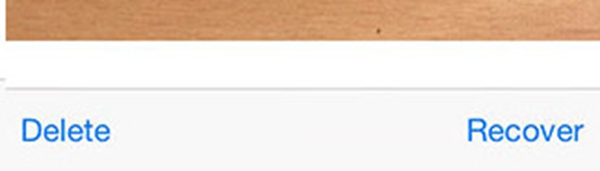
Хотя это легко работать, если у вас есть удаленные фотографии iPhone в папке «Недавно удаленные» вы не можете получить удаленные фотографии непосредственно из системы iOS. Итак, что делать, если вы столкнулись с такой ситуацией? Если вы не можете найти удаленные фотографии в разделе «Недавно удаленные», вам лучше найти стороннее программное обеспечение, которое поможет вам. Не паникуйте, я представлю вам в помощь надежное приложение - iPhone Data Recovery.
iPhone Data Recovery - это мощная и полезная помощь, которая может помочь вам восстановить различные типы данных в вашей системе iOS. И он поддерживает новейшую систему iOS 11. Если вы потеряли некоторые важные данные на своем iPhone 5, будь то фото, видео, файл, приложение или текстовое сообщение, iPhone Data Recovery может восстановить их на высокой скорости. В процессе получения вы можете предварительно просмотреть данные и выбрать те, которые вы хотите вернуть. Вам это удобно. Вы можете выбрать 3 режима, которые подходят для различных ситуаций. В следующих частях я объясню вам эти 3 режима и покажу вам основные шаги по восстановлению удаленных фотографий на вашем iPhone 5.
Конечно, если вы когда-либо сохраняли удаленные фотографии с iPhone на компьютер, хотя они были удалены с компьютера, вы все равно можете получить восстановление изображений на компьютере здесь.
Часть 2, Как получить удаленные фотографии с iPhone напрямую
Первый режим Восстановление данных iPhone это «Восстановление с устройства iOS». При условии, что вы этого не сделали резервное копирование данных вашего iPhoneВы можете использовать первый режим для восстановления удаленных фотографий на вашем iPhone 5. Загрузите его с официального сайта.
Шаг 1, Запустите восстановление данных iPhone после установки. В то же время подключите ваш iPhone 5 к вашему компьютеру или Mac.
Шаг 2. Слева вы увидите 3 режима, выберите первый - «Восстановление с устройства iOS». В то же время подключите свой iPhone 5 к компьютеру или Mac. Программное обеспечение сразу же обнаружит ваш iPhone.
Шаг 3. Нажмите кнопку «Начать сканирование», которая появляется справа (пользователям iOS 7 и более поздних версий необходимо нажать «Доверять», чтобы продолжить). И тогда все данные на вашем iPhone 5 будут перечислены в разных категориях слева.

Шаг 4. В списке слева выберите «Фотопленка», «Фотопоток», «Библиотека фотографий». Щелкните фотографию, представленную справа, и вы можете просмотреть их. После выбора удаленных фотографий, которые вы хотите восстановить, нажмите «Восстановить», чтобы начать.
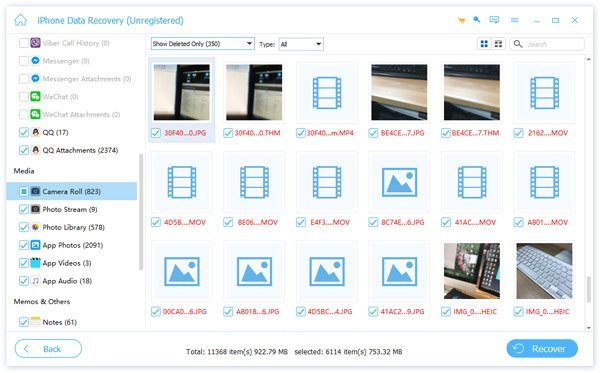 Примечание:
Примечание:1. Все полученные фотографии будут сохранены на вашем компьютере или Mac. Перенесите восстановленные фотографии на ваше мобильное устройство. если ты хочешь.
2. Если вы установите фотографии iPhone как HEIC, вы не сможете просматривать их на компьютере с Windows, и вам придется конвертировать HEIC в JPG / PNG для просмотра.
Часть 3, Как восстановить удаленные фотографии из iTunes Backup
Предыдущий способ действительно удобен для людей, у которых нет бэкапа. Но для тех, кто использует iTunes в своей повседневной жизни, получение удаленных фотографий из iTunes Backup может быть лучшим решением. А с помощью iPhone Data Recovery вы легко сможете понять, как восстановить удаленные фотографии на iPhone 5. Вот как это работает:
Шаг 1. Запустите Восстановление данных iPhone и нажмите второй режим «Восстановление из файла резервной копии iTunes».

Шаг 2. Нажмите «Начать сканирование», и все подробные данные будут перечислены в программе.
Шаг 3. Нажмите «Фотопленка», «Фотопоток», «Библиотека фотографий» в левом списке. И вы можете просмотреть все удаленные фотографии, если хотите. Затем нажмите «Восстановить» внизу.

Часть 4, Как получить удаленные фотографии из резервного копирования iCloud
Если два вышеуказанных метода не могут удовлетворить ваши требования, вам следует попробовать iCloud Backup с помощью iPhone Data Recovery. iCloud предоставляет 5 ГБ бесплатного хранилища для автоматического хранения важных данных. Если у вас есть резервная копия в iCloud, вы можете использовать третий метод.
Шаг 1. Запустите восстановление данных iPhone и выберите третий вариант - «Восстановление из файла резервной копии iCloud» ./ p>
Шаг 2, Вас попросят указать свой Apple ID и паспорт, учетную запись, для которой вы создаете резервную копию своих данных.

Шаг 3. Затем появится окно для выбора форматов. Здесь нам нужно нажать «Фотографии приложения», «Фотопленка», «Фотопоток», «Библиотека фотографий». Нажмите «Далее».

Шаг 4. Программа просканирует данные. Как и в предыдущем методе, вы можете выбирать и предварительно просматривать нужные фотографии. Затем нажмите «Восстановление».

Заключение
Прочитав руководство, вы должны найти лучшее решение, которое подходит именно вам. Хотя есть много способов восстановить удаленные фотографии на вашем iPhone, вам лучше резервное копирование фотографий, видео, сообщения или другие данные в случае потери данных.










 Восстановление данных iPhone
Восстановление данных iPhone Восстановление системы iOS
Восстановление системы iOS Резервное копирование и восстановление данных iOS
Резервное копирование и восстановление данных iOS iOS Screen Recorder
iOS Screen Recorder MobieTrans
MobieTrans Передача iPhone
Передача iPhone iPhone Eraser
iPhone Eraser WhatsApp Перевод
WhatsApp Перевод Разблокировка iOS
Разблокировка iOS Бесплатный HEIC Converter
Бесплатный HEIC Converter Изменение местоположения iPhone
Изменение местоположения iPhone Android Восстановление данных
Android Восстановление данных Разбитое извлечение данных Android
Разбитое извлечение данных Android Резервное копирование и восстановление данных Android
Резервное копирование и восстановление данных Android Телефонный перевод
Телефонный перевод Восстановление данных
Восстановление данных Blu-Ray плеер
Blu-Ray плеер Mac Cleaner
Mac Cleaner DVD Creator
DVD Creator Конвертер PDF Ultimate
Конвертер PDF Ultimate Сброс пароля Windows
Сброс пароля Windows Зеркало телефона
Зеркало телефона Видео конвертер Ultimate
Видео конвертер Ultimate Редактор видео
Редактор видео Screen Recorder
Screen Recorder Конвертер PPT в видео
Конвертер PPT в видео Создание слайд-шоу
Создание слайд-шоу Бесплатный видео конвертер
Бесплатный видео конвертер Бесплатный Screen Recorder
Бесплатный Screen Recorder Бесплатный HEIC Converter
Бесплатный HEIC Converter Бесплатный видео компрессор
Бесплатный видео компрессор Бесплатный PDF Compressor
Бесплатный PDF Compressor Free Audio Converter
Free Audio Converter Бесплатный аудиозапись
Бесплатный аудиозапись Бесплатное видео Столяр
Бесплатное видео Столяр Бесплатный компрессор изображений
Бесплатный компрессор изображений Бесплатный ластик фона
Бесплатный ластик фона Бесплатное масштабирование изображений
Бесплатное масштабирование изображений Бесплатное средство для удаления водяных знаков
Бесплатное средство для удаления водяных знаков Блокировка экрана iPhone
Блокировка экрана iPhone PicSafer
PicSafer Игра-головоломка Куб
Игра-головоломка Куб